Microsoft PlannerがTeamsに表示されない: 解決策4つ
 Microsoft PlannerがTeamsに表示されないことで悩んでいますか?あなたは一人ではありません。この問題に直面しているユーザーは多くいますが、心配しないでください—Plannerをすぐに使用できるようにするためのいくつかの解決策があります。
Microsoft PlannerがTeamsに表示されないことで悩んでいますか?あなたは一人ではありません。この問題に直面しているユーザーは多くいますが、心配しないでください—Plannerをすぐに使用できるようにするためのいくつかの解決策があります。
なぜTeamsにPlannerアプリが表示されないのですか?
この問題はTeamsの不具合やキャッシュの問題が原因で発生することがあります。管理センターでPlannerが有効になっていない場合も、この問題が発生します。
Microsoft PlannerがTeamsに表示されない場合、どうすればよいですか?
1. Teamsを終了して再起動する
- タスクバーにあるMicrosoft Teamsのアイコンを見つけます(通常、画面の下部にあります)。
- Teamsアイコンを右クリックして、終了を選択します。
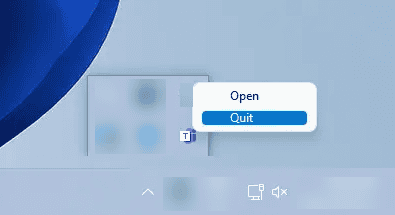
- 再度Microsoft Teamsアプリを開き、Plannerが読み込まれているか確認します。
2. 管理者によってPlannerが有効になっているか確認する
- 管理者のアクセス権を持っている場合は、Microsoft 365管理センターにアクセスします。
- 設定 > サービスとアドインに移動します。
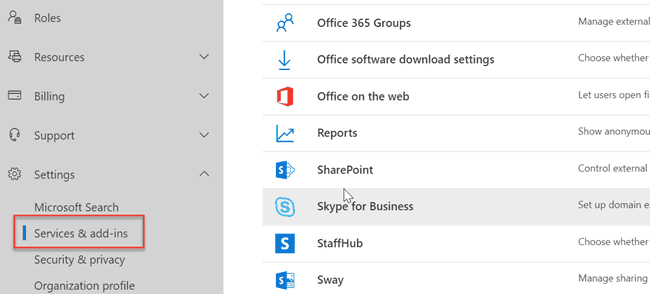
- Microsoft Plannerがオンになっていることを確認します。
- 最後に、Plannerを追加する人がテナント内でグループを追加する権限を持っていることを確認します。
3. プランをウェブサイトとして追加する
- Web上でPlannerにアクセスします。
- 新しいプランをクリックします。
- 名前を設定し、プランをプライベートにします。
- プランにアクセスするメンバーを追加します。
- プランへのリンクをコピーします。
- Teams内のチャンネルを開き、新しいタブを追加をクリックします。













